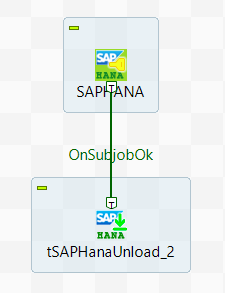Créer et exécuter le Job
Ajoutez les composants à votre espace de modélisation graphique et configurez-les avant d'exécuter le Job.
Procédure
Résultats
Le tSAPHanaUnload exporte et crée plusieurs fichiers dans le sous-répertoire, notamment la métadonnée de la table SAP HANA, les informations concernant les données extraites, les informations concernant le système SAP HANA, les commandes pour l'import de fichiers dans SAP HANA, etc. Vérifiez le fichier data.csv, qui contient vos données.
Vous pouvez utiliser les données exportées et les envoyer dans un système de stockage tiers de votre choix.
Cette page vous a-t-elle aidé ?
Si vous rencontrez des problèmes sur cette page ou dans son contenu – une faute de frappe, une étape manquante ou une erreur technique – dites-nous comment nous améliorer !